O WhatsApp está melhorando continuamente seus recursos para uma melhor experiência do usuário. Você também solicita e baixa as informações da sua conta do WhatsApp para saber que a empresa coletou todos os dados. Mas com o aumento do número de recursos, os usuários enfrentam muitos problemas.
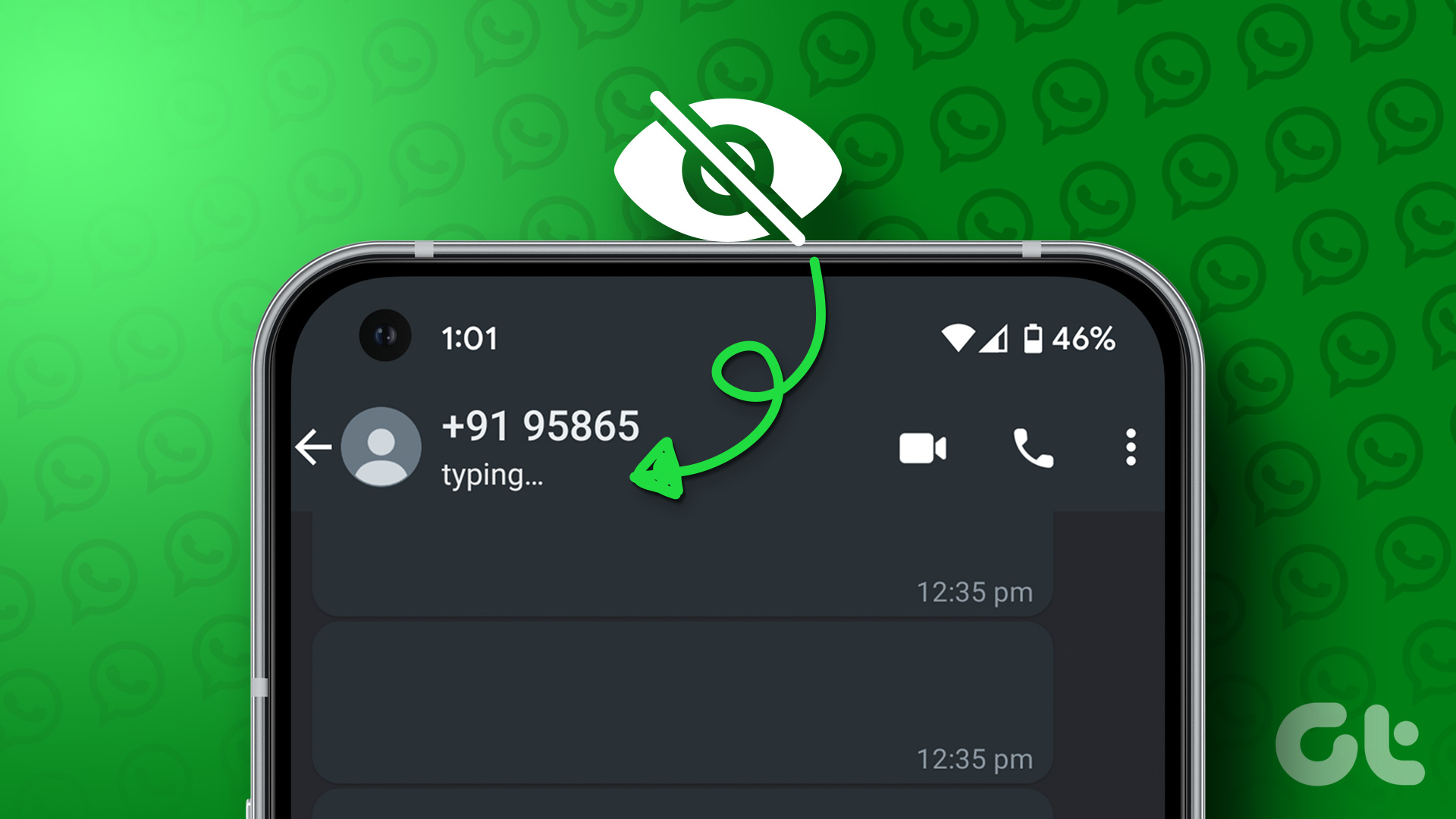
Um desses problemas é quando o status de digitação não é visível durante o bate-papo com um contato. Se você está enfrentando o mesmo, oferecemos soluções úteis para corrigir o status de digitação que não aparece no WhatsApp no iPhone e no Android.
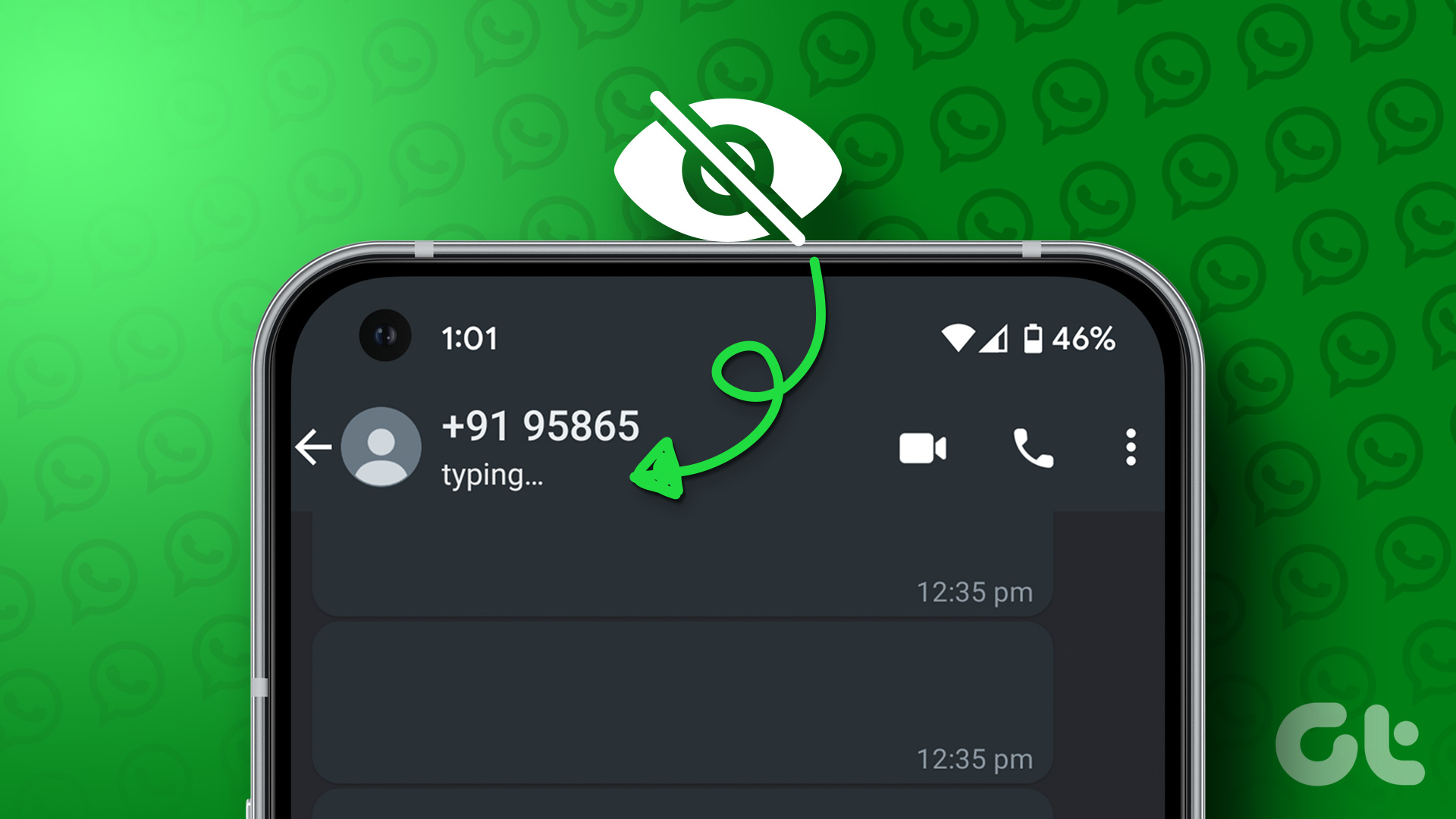
1. Mude de dados móveis para Wi-Fi
O WhatsApp pode ser executado até mesmo nas velocidades de dados móveis mais lentas para enviar mensagens. Mas quando se trata do status de digitação que não aparece no WhatsApp, mude de dados móveis para Wi-Fi no seu iPhone ou Android. A conexão de dados móveis em sua localização pode estar instável. Mudar para uma rede Wi-Fi fornecerá uma conexão de internet estável, mesmo se você usar uma banda de frequência de 2,4 GHz.
2. Verifique se o seu contato está usando o modo avião
Se você não conseguir ver o status de digitação, verifique se o seu contato está usando o modo avião. Mudar para o Modo Avião mantendo o Wi-Fi ligado não mostrará o status de digitação, apesar do contato estar online no WhatsApp. Portanto, se for esse o caso, desligue o Modo Avião e verifique se o problema foi resolvido.
3. Verifique se o seu contato tem status on-line oculto
O WhatsApp permite ocultar o status on-line de contatos específicos. Isso faz com que você não veja se seu contato está online no WhatsApp. Portanto, se você ainda estiver enfrentando o mesmo problema, peça ao seu contato para ativar o status online para você. Veja como.
Para iPhone
Etapa 1: Abra o aplicativo WhatsApp no seu iPhone.
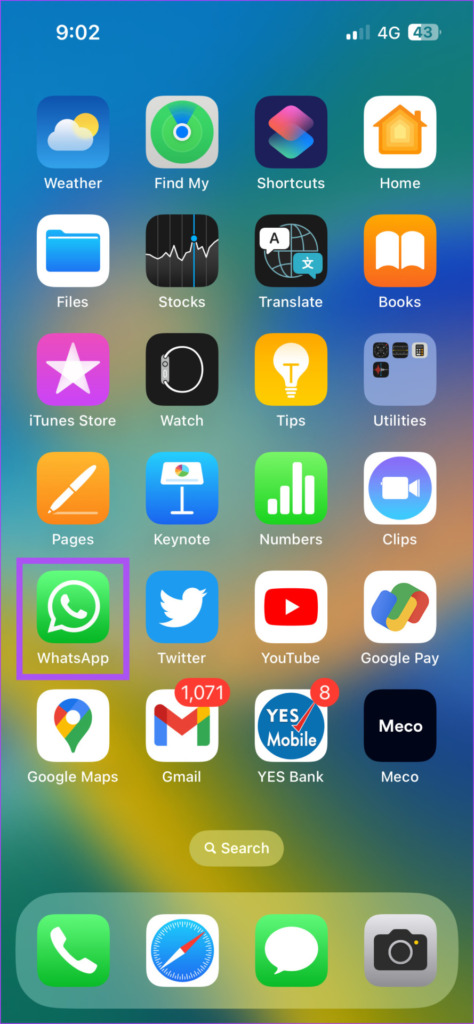
Etapa 2: Toque em Configurações na canto inferior direito.
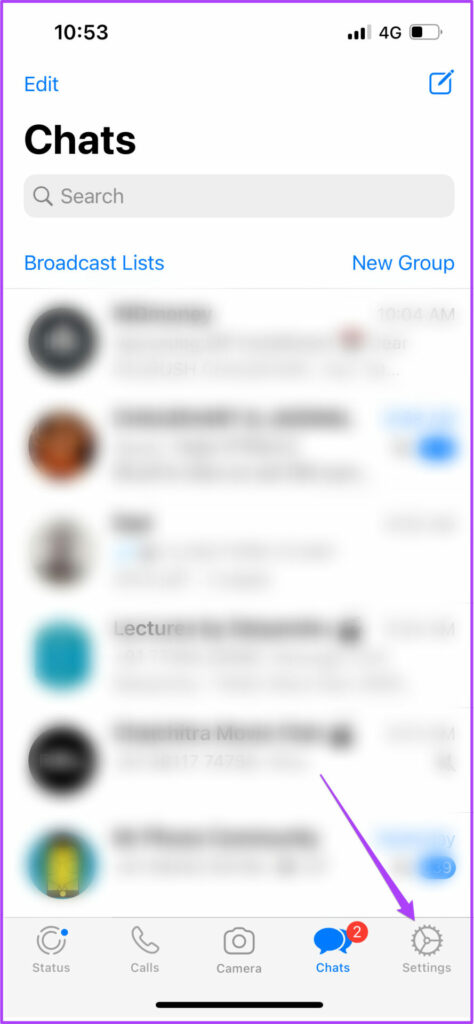
Etapa 3: Toque em Privacidade.
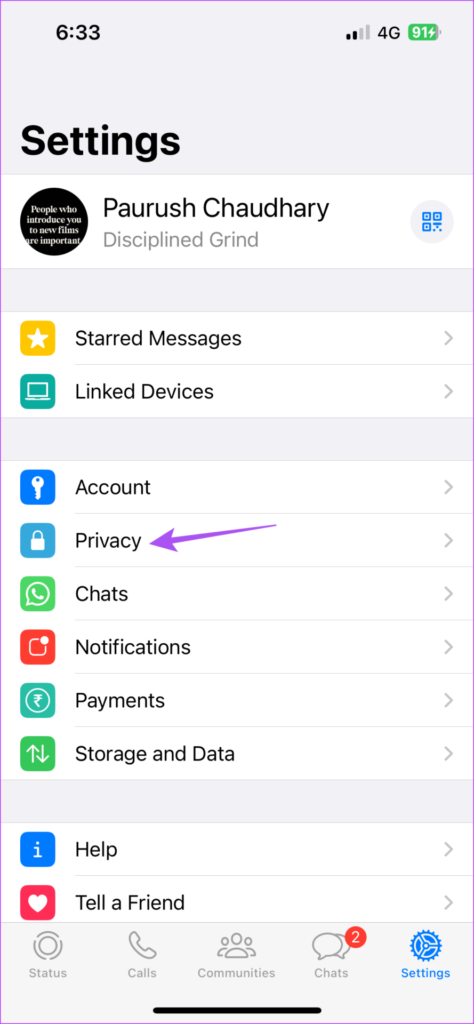
Etapa 4: Selecione Visto pela última vez e Online.
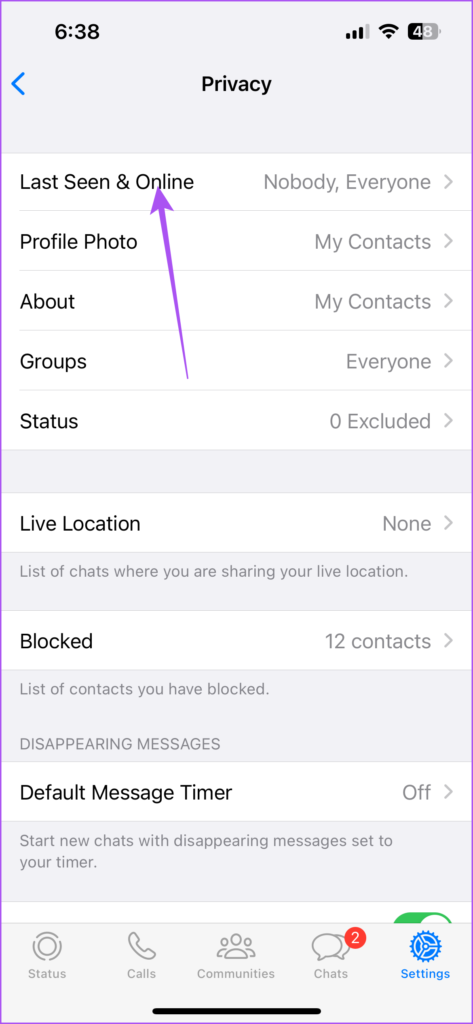
Etapa 5: Selecione Todos.
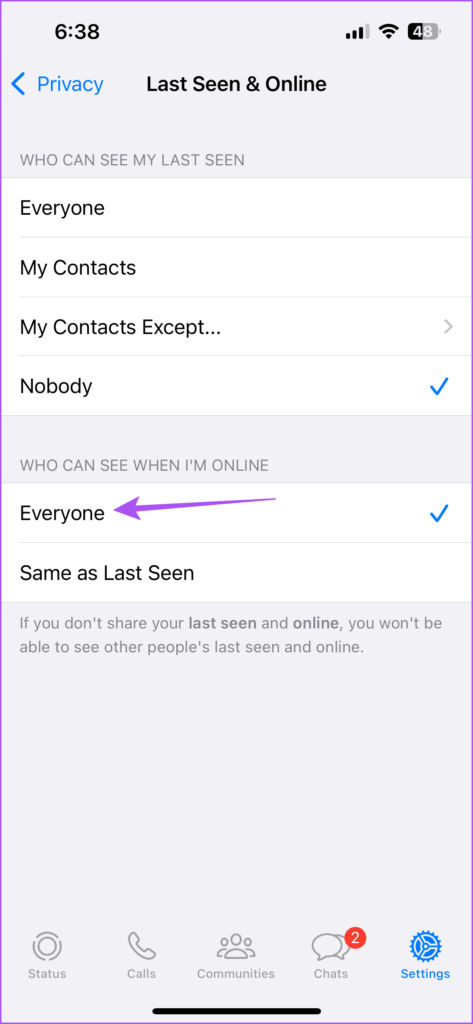
Para Android
Passo 1: Abra o aplicativo WhatsApp no seu telefone Android.
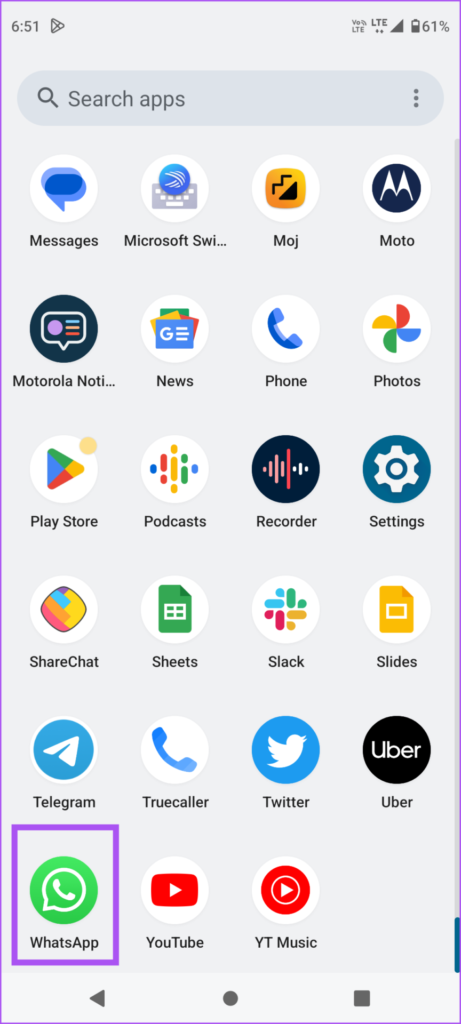
Etapa 2: Toque nos três pontos verticais no canto superior direito.
Etapa 3: Selecionar configurações.
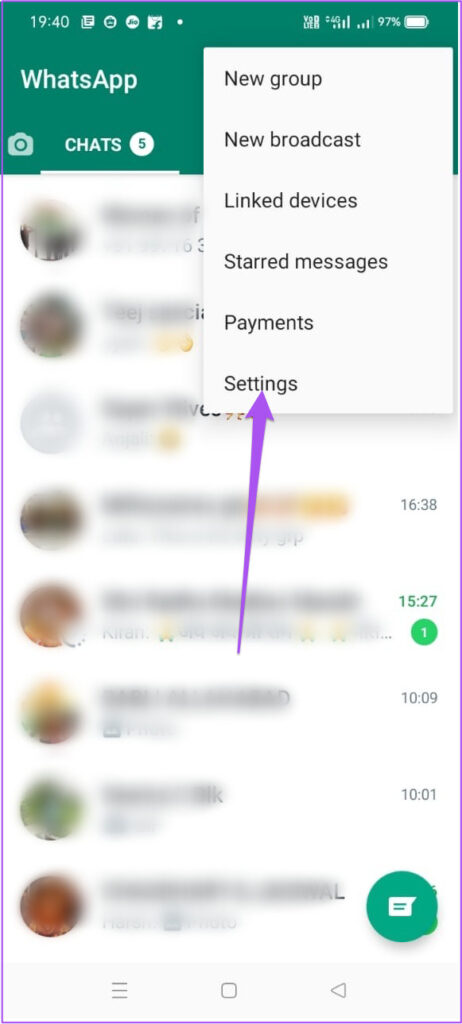
Etapa 4: Toque em Privacidade.
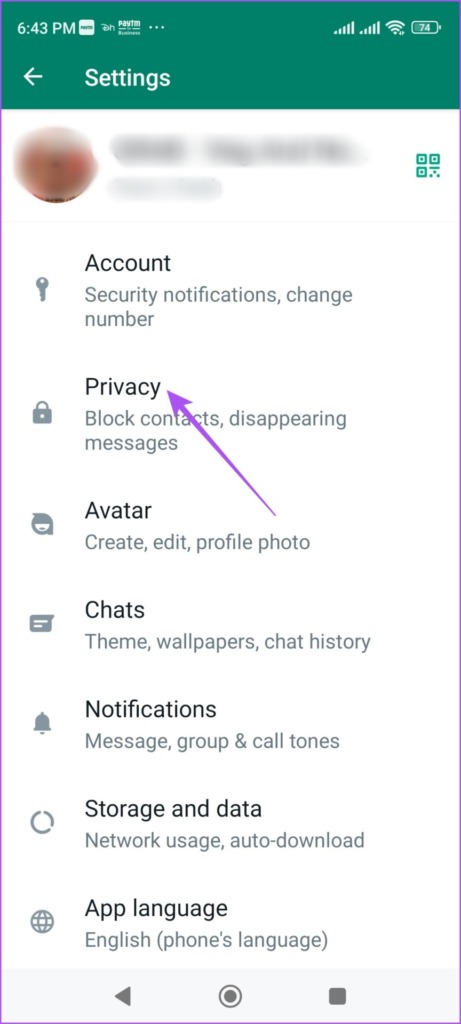
Etapa 5: Selecione Visto pela última vez e Online.
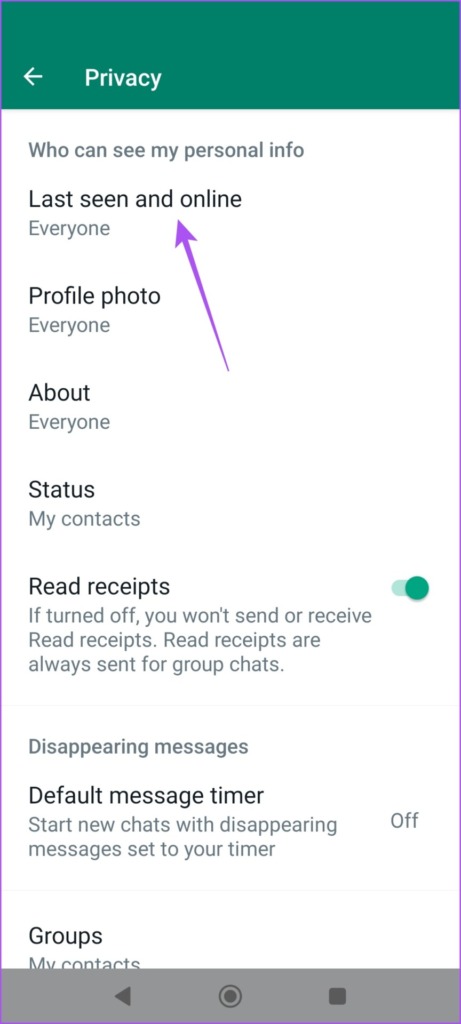
Etapa 6: Toque em Todos.
4. Ativar atualização de aplicativo em segundo plano (iPhone)
A atualização de aplicativo em segundo plano no seu iPhone garante que os dados do aplicativo permaneçam atualizados quando executados em segundo plano. Você pode verificar se a atualização do aplicativo em segundo plano foi ativada para o WhatsApp no seu iPhone se ainda enfrentar o problema de digitar o status que não aparece.
Etapa 1: Abra o aplicativo Configurações no seu iPhone.
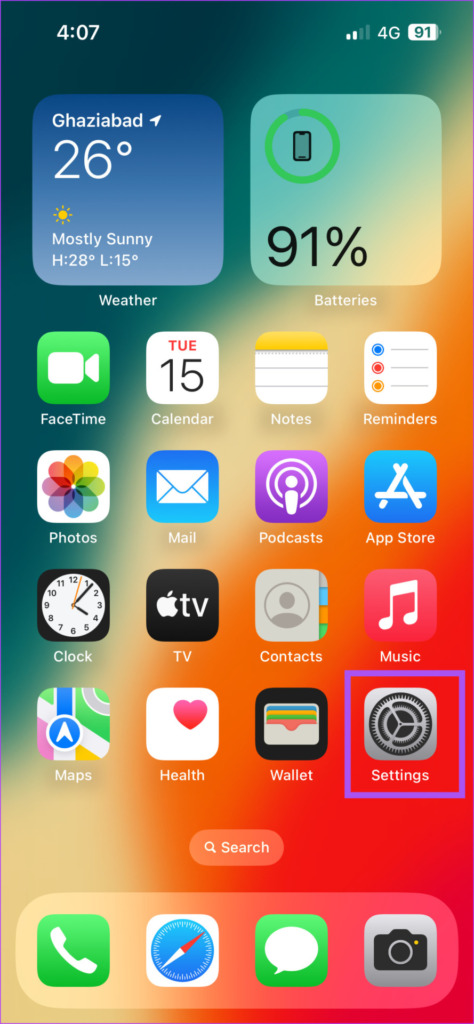
Etapa 2: role para baixo e toque em WhatsApp.
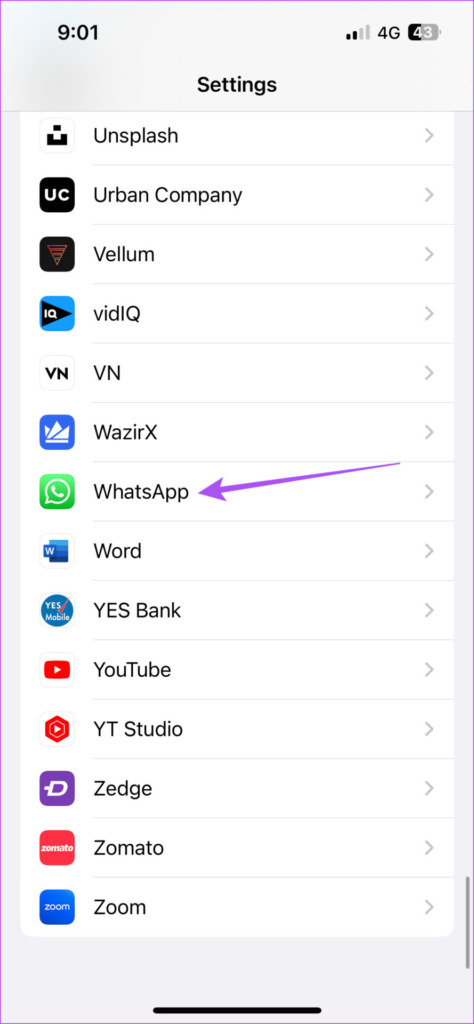
Etapa 3: toque no botão ao lado de Atualização de aplicativo em segundo plano para ativá-la.
Etapa 4: Feche as configurações e reinicie o WhatsApp para verificar se o problema foi resolvido.
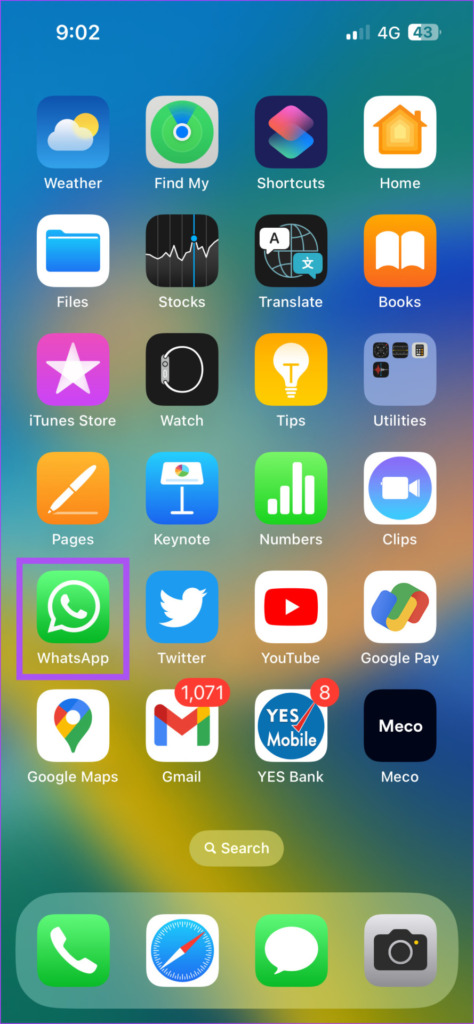
5. Ativar uso irrestrito de dados (Android)
Se você estiver usando a Economia de dados em seu telefone Android, sugerimos ativar o uso irrestrito de dados para WhatsApp, especialmente se você usar dados móveis. Veja como.
Etapa 1: Pressione e segure o ícone do aplicativo WhatsApp.
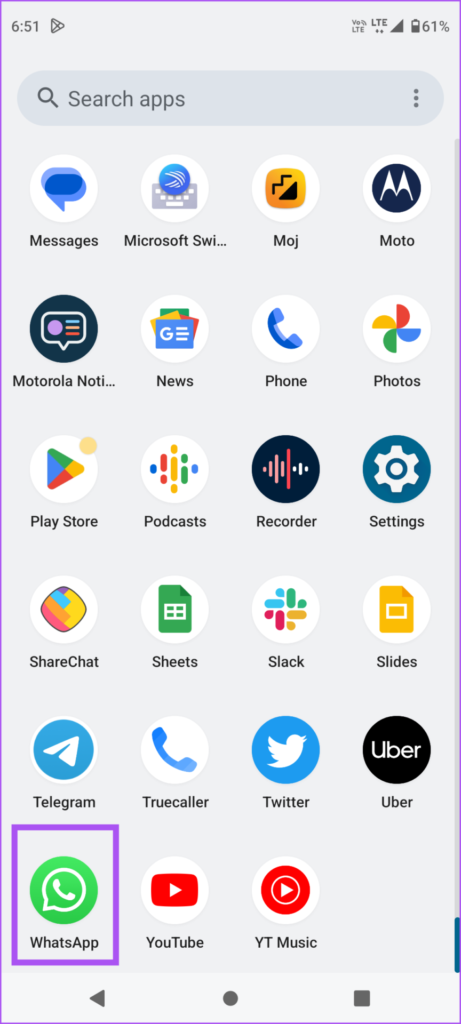
Etapa 2: toque em Informações do aplicativo.
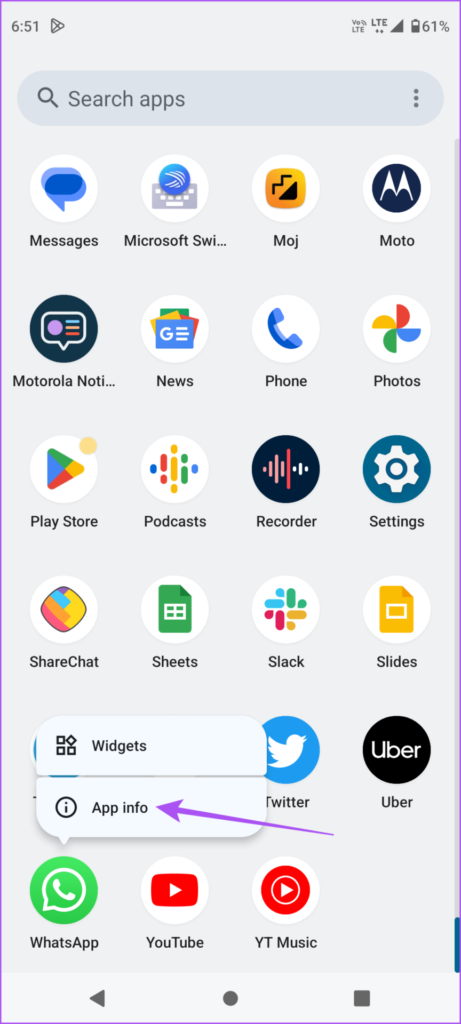
Etapa 3: Toque em dados móveis e Wi-Fi.
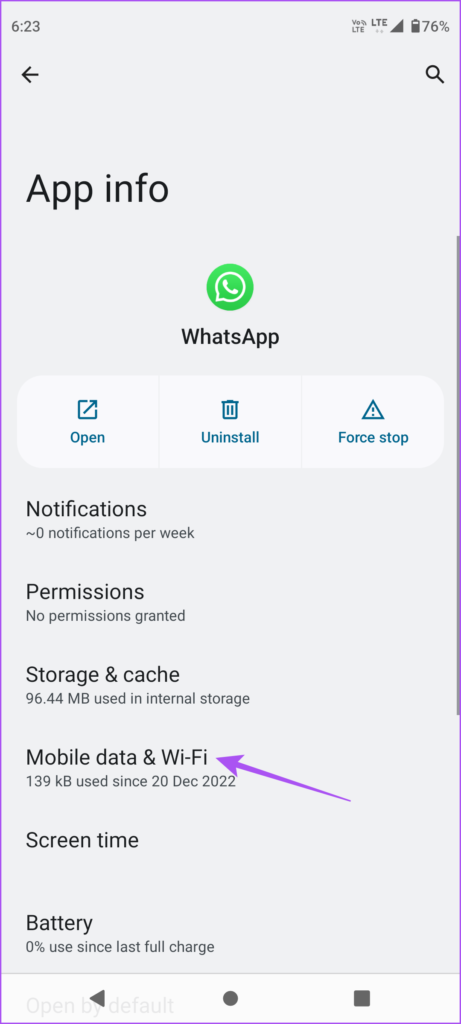
Etapa 4: role para baixo e toque no botão ao lado de Uso irrestrito de dados para ativá-lo.
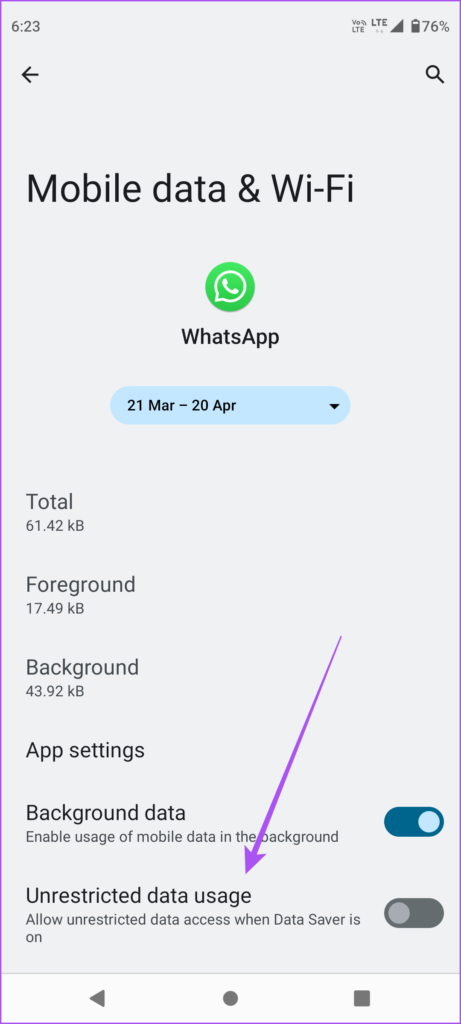
Etapa 5: Feche as informações do aplicativo e reinicie WhatsApp para verificar se o problema foi resolvido.
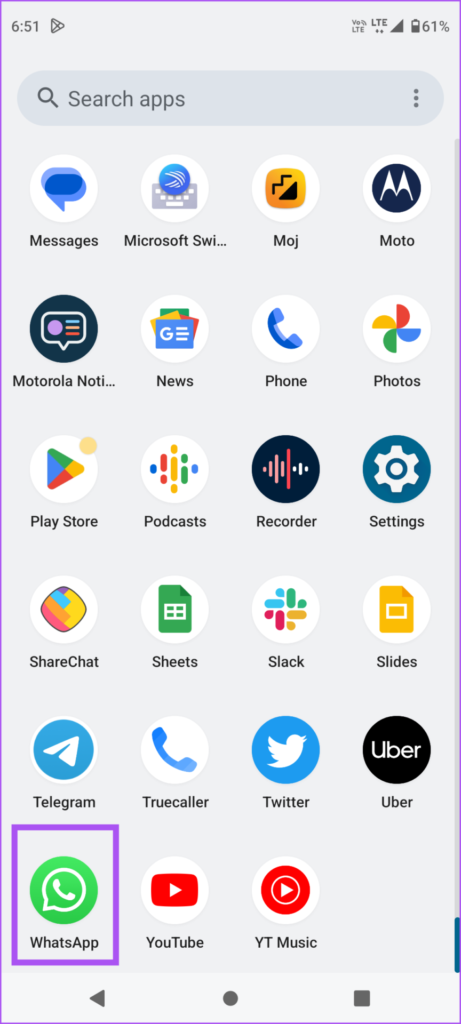
6. Forçar Encerrar e Reiniciar o WhatsApp
Se você ainda não consegue o status de digitação, pode tentar forçar o encerramento e reiniciar o WhatsApp no seu iPhone ou Android. Isso dará ao aplicativo um novo começo e deve resolver o problema.
Forçar o encerramento no iPhone
Etapa 1: Na tela inicial do iPhone, deslize para cima e segure para revelar as janelas do aplicativo em segundo plano.
Etapa 2: deslize para a direita para procurar o WhatsApp. Em seguida, deslize para cima para forçar o encerramento do aplicativo.
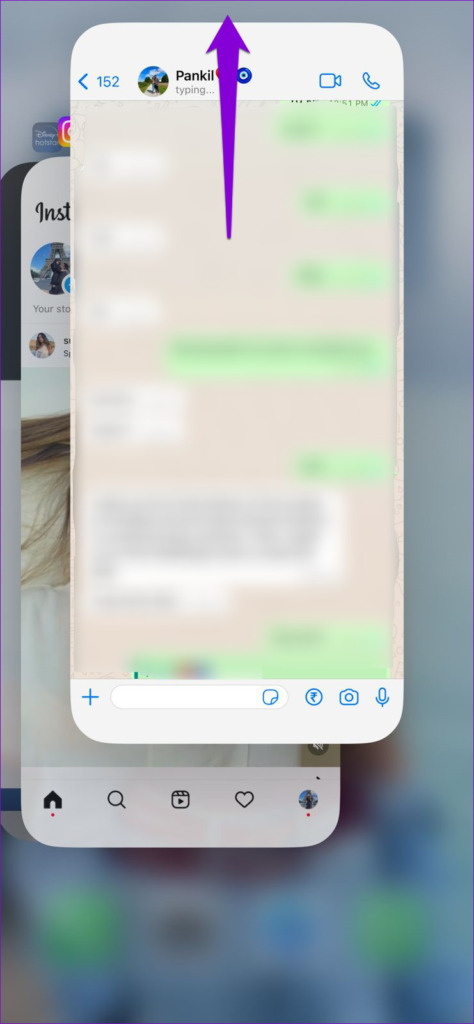
Etapa 3: Reinicie o WhatsApp e verifique se o problema foi resolvido.
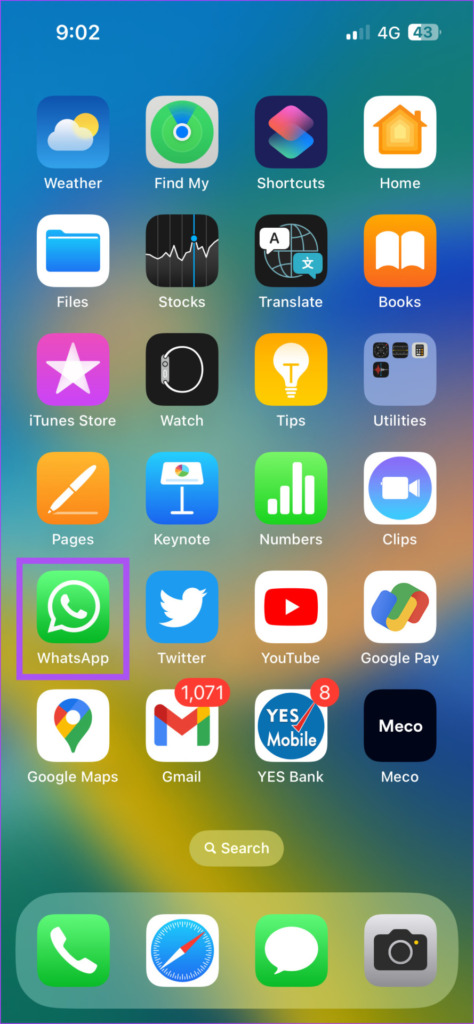
Forçar Encerrar no Android
Etapa 1: Longo-pressione o ícone do aplicativo WhatsApp.
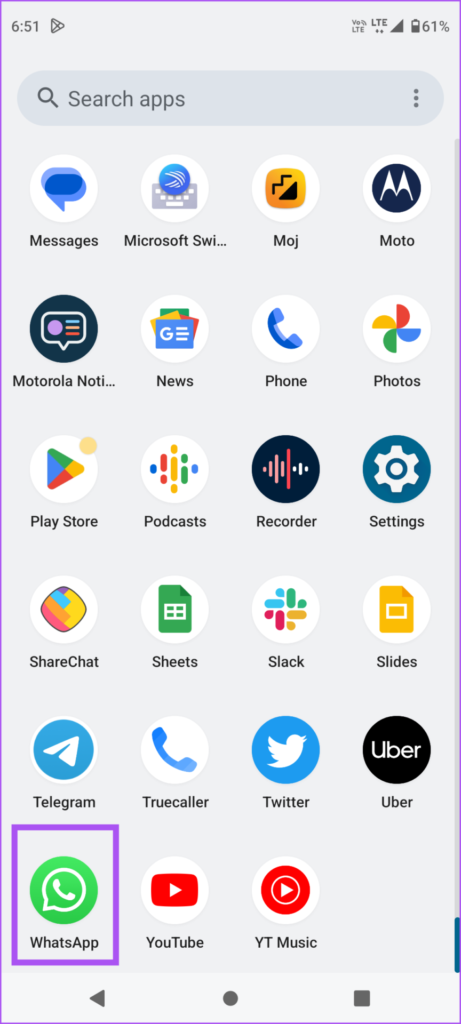
Etapa 2: Toque em Informações do aplicativo.
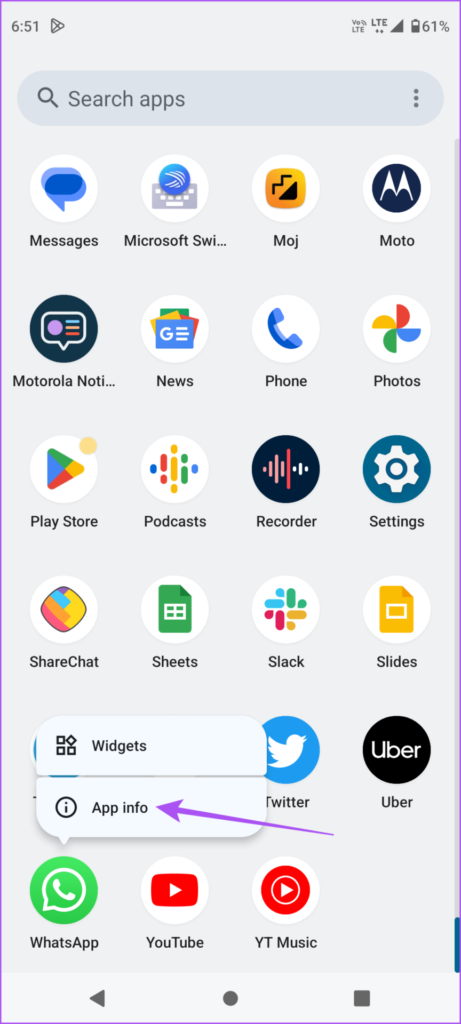
Etapa 3: Toque em Forçar parada.
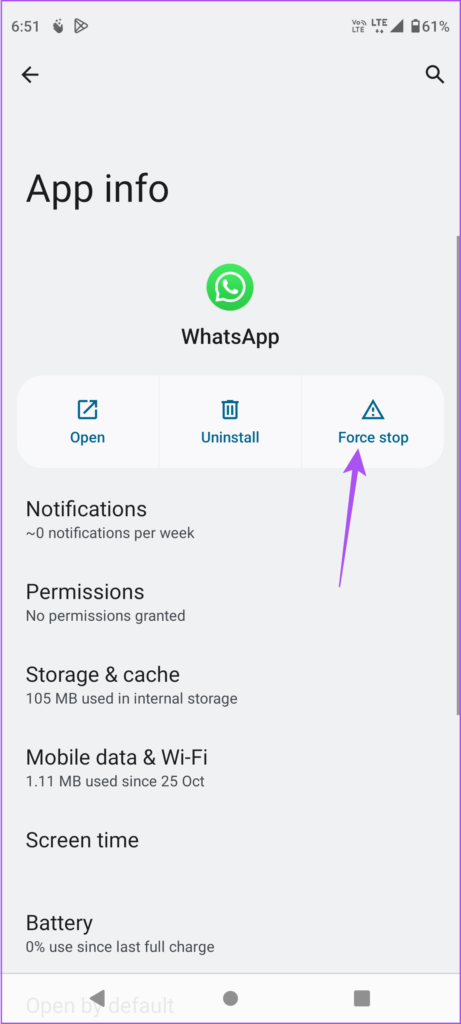
Etapa 4: Toque em Ok para confirmar.
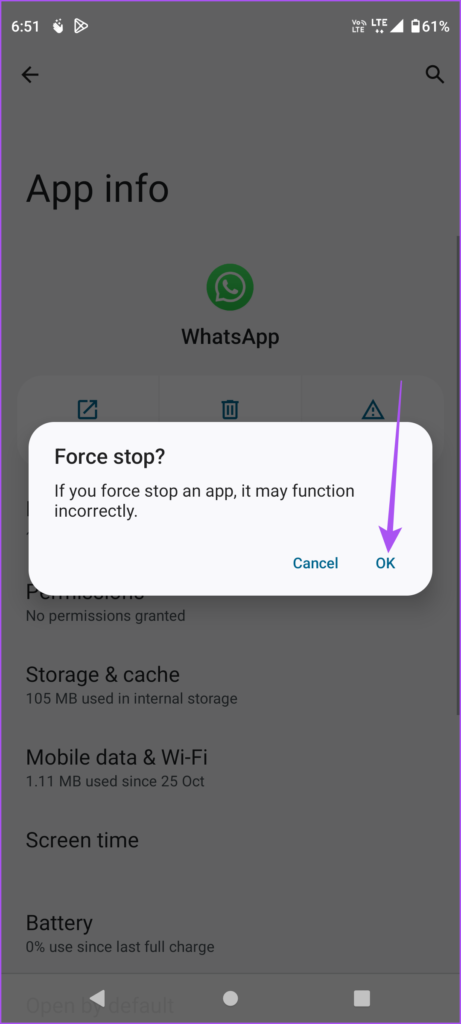
Etapa 5: Feche as informações do aplicativo e reinicie o WhatsApp para verificar se o problema foi resolvido.
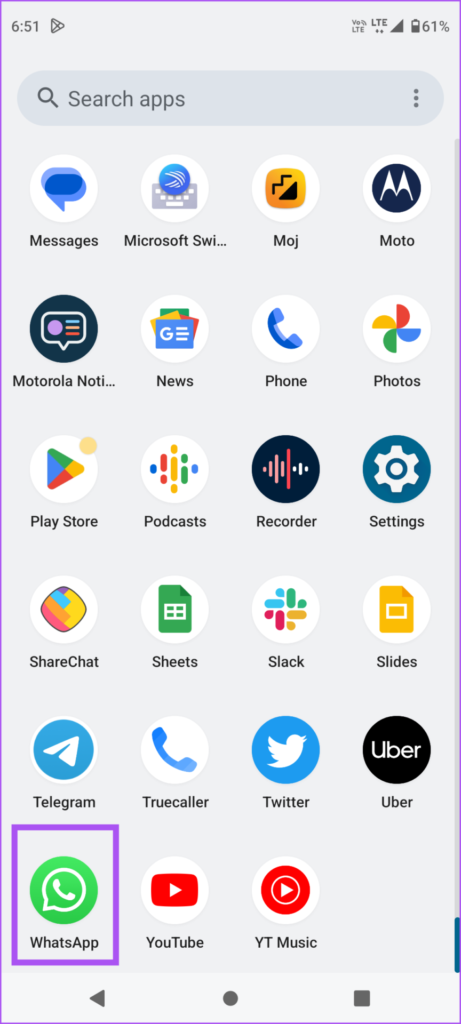
7. Atualize o WhatsApp
Se nenhuma das soluções funcionar, sugerimos atualizar o WhatsApp para a versão mais recente em seu respectivo dispositivo usando os links abaixo.
Atualize o WhatsApp no iPhone
Atualizar o WhatsApp no Android
Digitando no WhatsApp
O objetivo do status de digitação é para evitar qualquer falha de comunicação entre seu contato no WhatsApp. Mas e se você não conseguir se comunicar pelo WhatsApp devido a restrições de país ou área? Nesse caso, veja como usar o recurso WhatsApp Proxy para continuar usando o WhatsApp offline.

